2019-11-15 17:33
如何将加密的pdf解密?现在很多人都比较注重自己的隐私问题,尤其在工作中的重要文件资料方面。为了防止重要资料外泄,这些资料一般都是加密的。但是也不可避免地需要将这些加密文件解密后传输给其他人。当遇到的都是PDF格式文件时,该怎么去解密呢?下面我们就一起来看看PDF解密的方法。

解密方法一:使用PDF转换器
我们在转换PDF文件时使用的PDF转换器是可以给PDF文件解密的。那么怎么操作PDF转换器【以嗨格式PDF转换器为例】完成PDF解密呢?首先我们打开嗨格式PDF转换器,点击主界面上的“PDF加密/解密”功能。
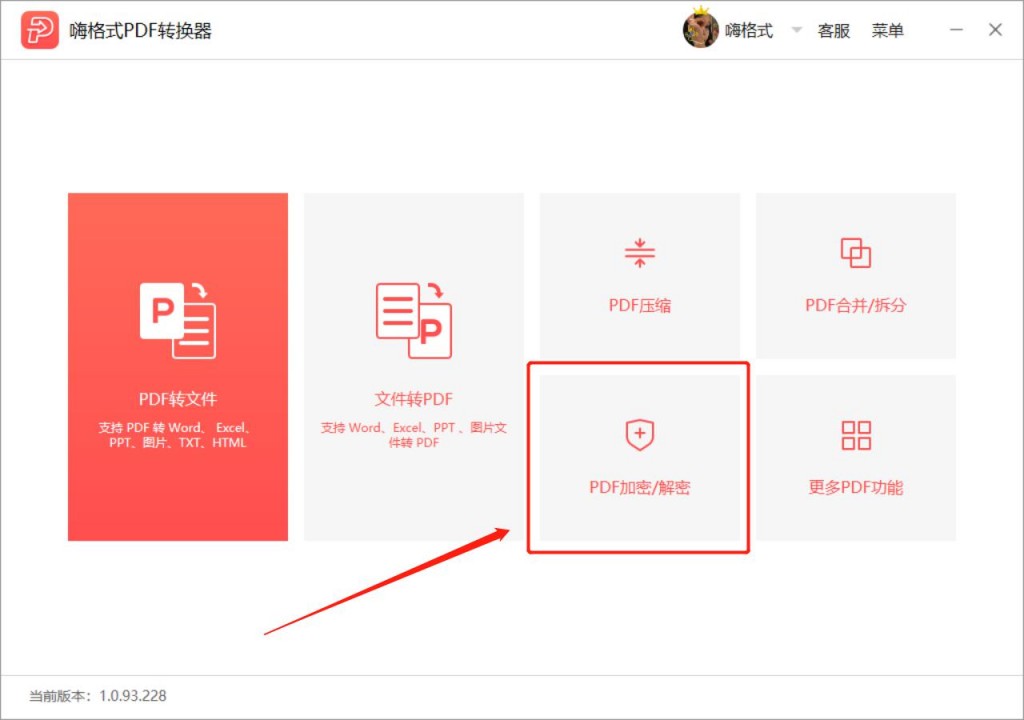
接着进入“PDF加密/解密”功能界面中,我们选择上方的“PDF解密”选项。接着将需要解密的PDF文件添加到转换器的转换列表中。鼠标点击界面中央区域,在弹出的对话框中选中PDF文件并点击“打开”即可。
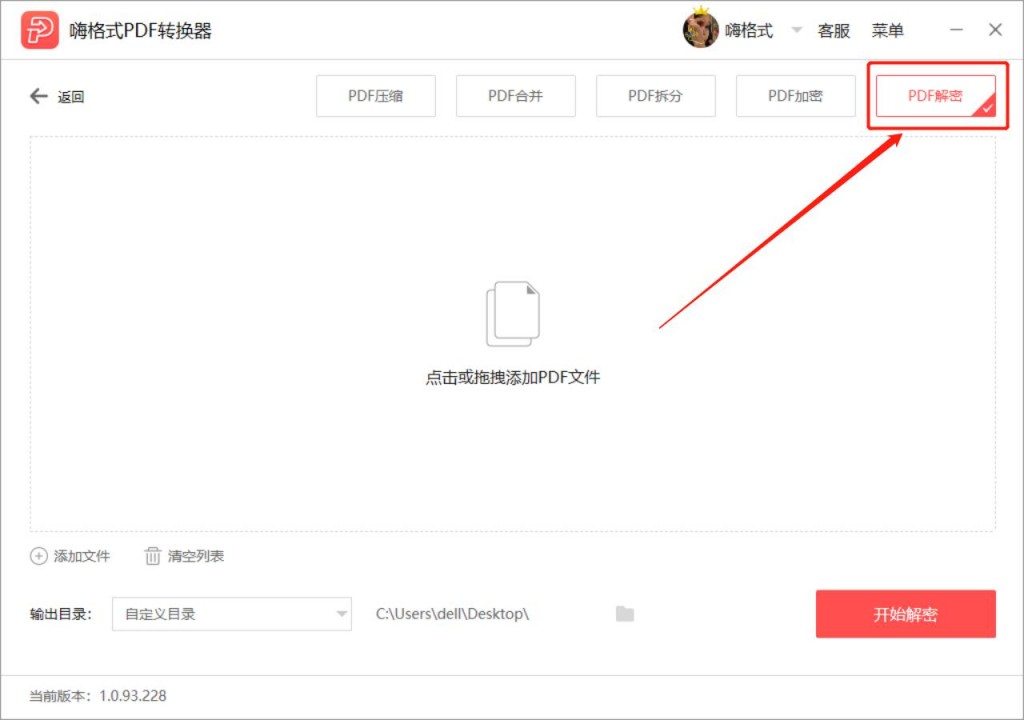
PDF文件添加后,我们会看到文件后面的“页数”显示为“加密”。设置一下下方的输出目录,选择设置为原文件目录或者自定义目录都行。最后我们就可以点击“开始解密”。
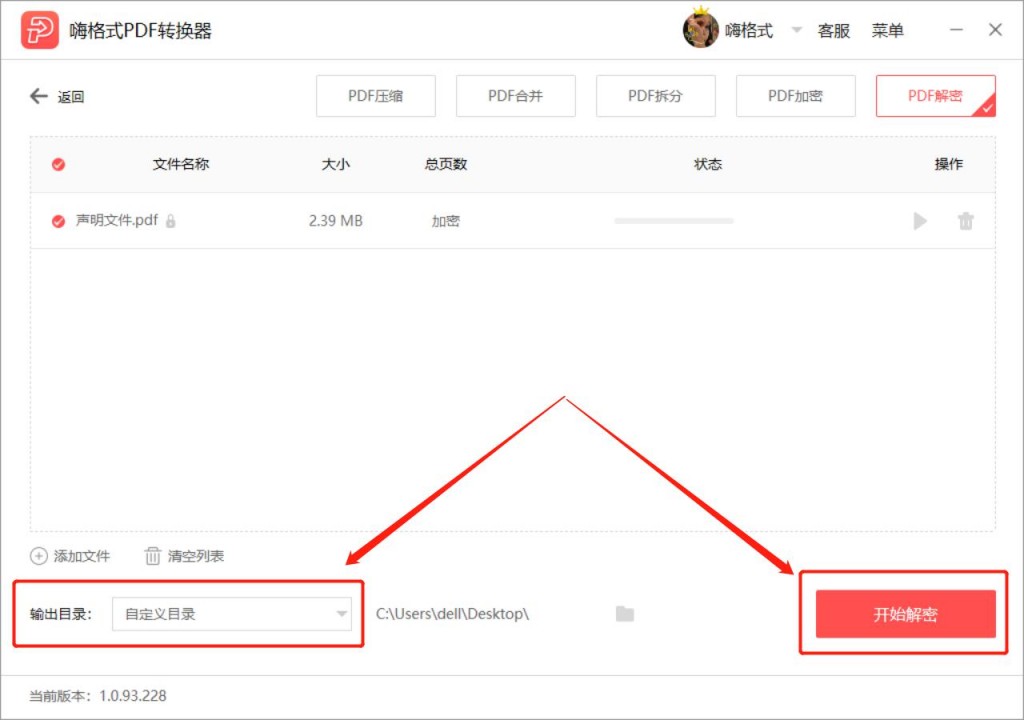
点击之后转换器界面会弹出一个“开始解密”的窗口,我们在这个窗口中输入文件的密码。如果有添加的多个PDF文件使用的是同一个密码,就可以勾选“自动处理密码一致的文件”,这样也可以提高我们的工作效率。密码输入好后,点击“开始转换”就好了。现在我们就等着PDF文件解密完成吧!
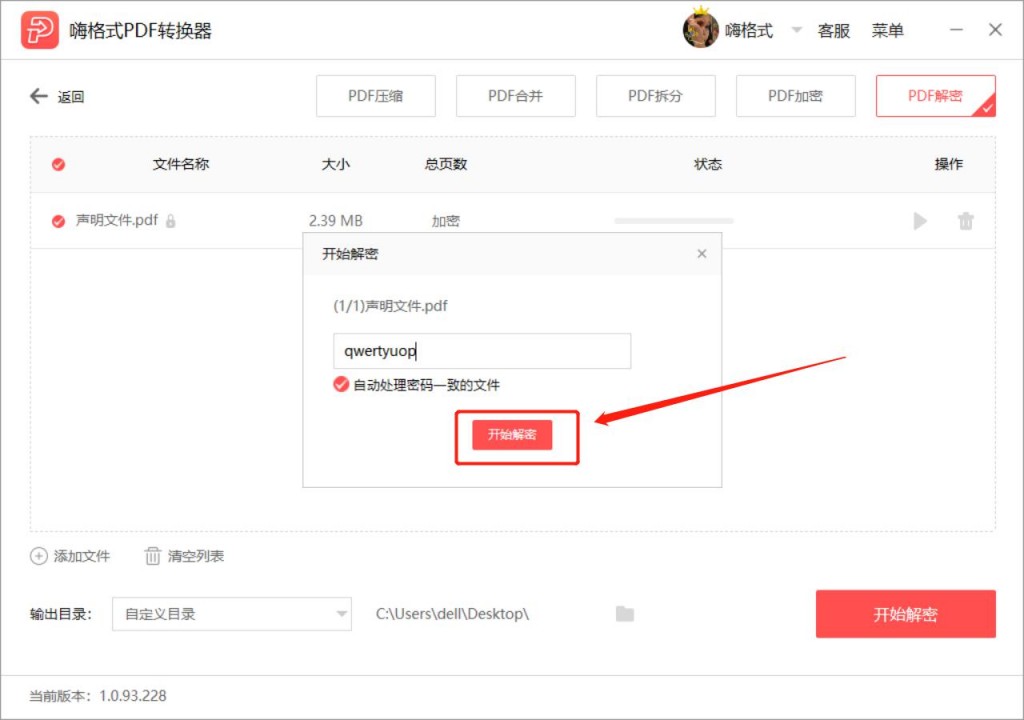
解密方法二:借助PDF编辑软件
我们还可以使用PDF编辑软件来给加密的PDF文件解密。打开PDF编辑软件后,我们点击左上角的“文件”选择“打开”打开一份需要解密的PDF文件。PDF编辑软件界面会立即弹出“口令”的窗口。我们需要在这个窗口中输入文件口令,也就是文件的密码。
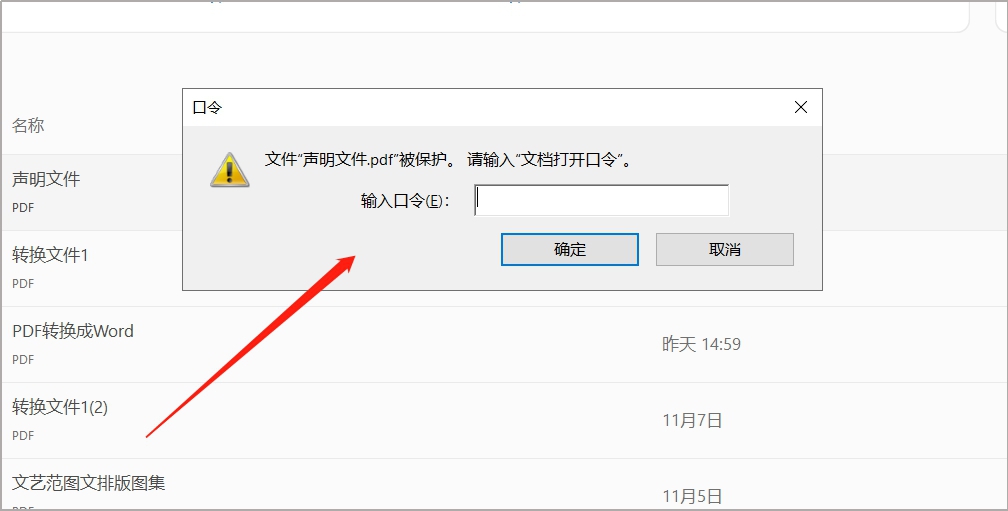
文件口令输入之后点击确定,这份加密的PDF文件就被打开了。我们再次点击左上角的文件中的“另存为”将这个文件保存。剩余需要解密的PDF文件按照这个步骤来操作就可以。PDF编辑软件虽然可以给PDF文件解密,但是比较繁琐,也不可以一次处理多个PDF文件,工作效率方面很低。
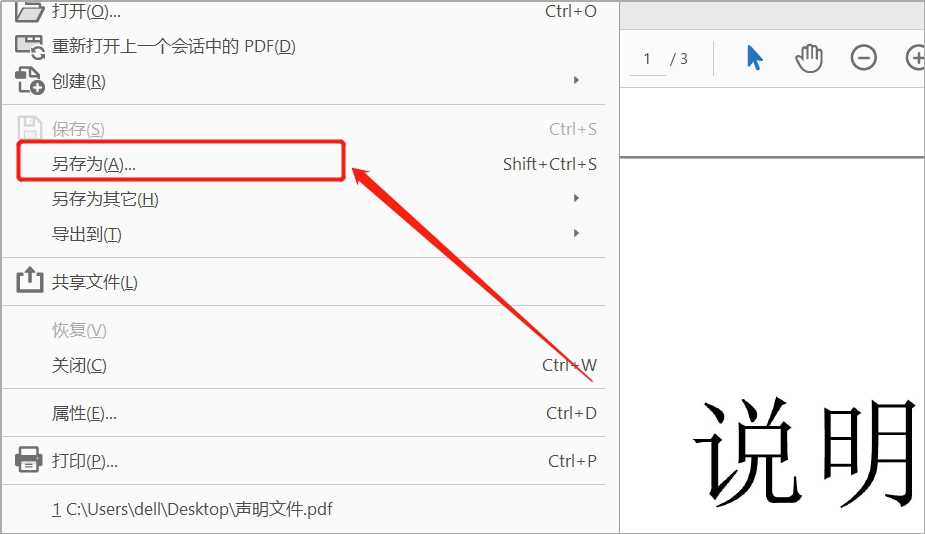
如何将加密的pdf解密?以上就是可以给加密的PDF文件解密的方法及软件了。这些方法都是很简单的。有PDF文件需要解密的朋友现在就可以去试一试啦!一定可以帮助到你的!
常见问题:
更多精彩内容,尽在【嗨格式PDF转换器教程中心】